Cara Membuat Share Link Google Drive : Mudah & Lengkap
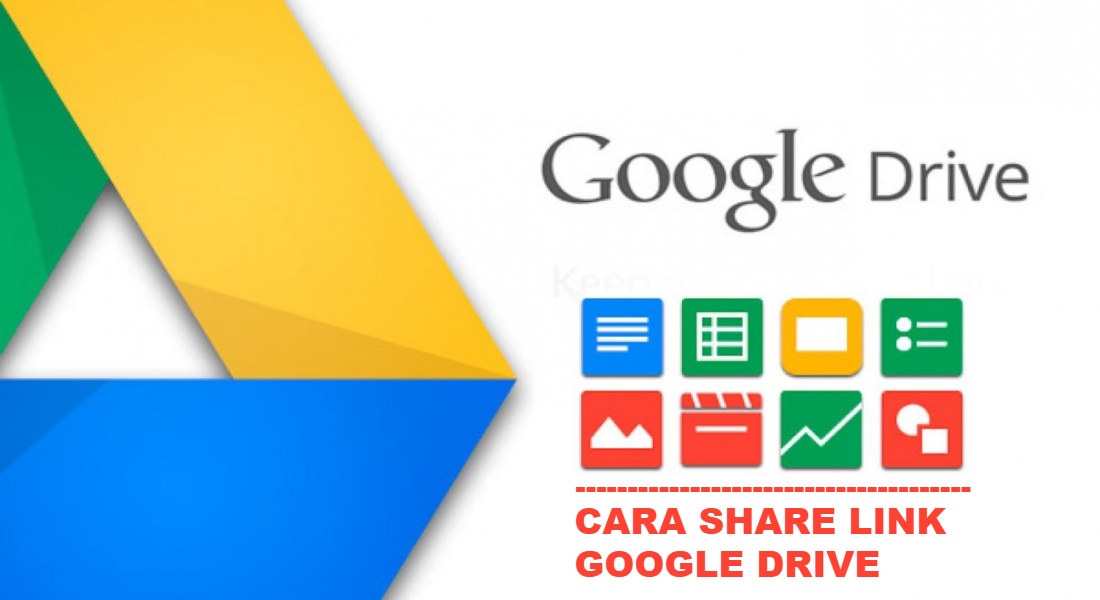
Google Drive adalah media penyimpanan online seperti halnya Dropbox. Dengan Google Drive seseorang bisa menyimpan file dan dokumen, serta data lainnya secara online dengan aman. Bisa diakses dari manapun dan kapanpun asal terkoneksi dengan internet.
Dengan kapasitas penyimpanan yang cukup besar yaitu 15 gigabyte untuk free akun, dan bisa mencapai 30 terabyte untuk yang premium. Sangat besar dan bisa menampung begitu banyak data ataupun file.
Mudah membuatnya dan mudah digunakan, karena Anda hanya perlu memiliki email Google untuk bisa menikmati layanan Google Drive ini.
Selain itu, Goole Drive juga memungkinkan untuk berbagi file dengan pengguna lain. Sehingga file yang di share bisa diakses atau didownload oleh orang lain.
Cara Membuat Share Link Google Drive dengan Mudah
Terdapat dua cara membagikan link google drive yang bisa dilakukan untuk share file. Yang pertama adalah membuat sharelink Google Drive default, dan yang kedua adalah membuat direct link google drive.
Perbedaan keduanya adalah pada proses kerjanya, jika Anda membuat link share Google Drive default maka hanya orang yang memiliki akun Drive saja yang bisa mengakses atau mendownload file yang Anda bagikan.
Sedangkan jika Anda membuat direct link untuk berbagi file Google Drive, maka ketika link diklik file tersebut akan langsung terdownload tanpa perlu login ke akun Drive.
Cara Pertama : Membuat Share Link Google Drive Default
Sharelink Google Drive bawaan merupakan link yang dibuat tanpa modifikasi apapun. Sehingga jika Anda membagikan file atau dokumen menggunakan link ini orang lain yang mengaksesnya akan dibawa ke lokasi file didalam Google Drive. Jika orang lain belum punya akun drive maka akan dibawa kehalaman login Google Drive.
Adapun cara membuat link ini adalah sebagai berikut :
- Buka halaman Drive https://drive.google.com/drive/
- Pada My Drive tentukan file atau dokumen yang akan dibagikan, klik kanan file pilih Get shareable link

- Copy Link sharing yang muncul, link itulah yang digunakan untuk berbagi file dengan orang lain.
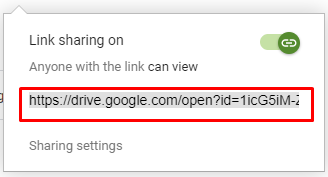
- Anda bisa membagikan dengan rekan kerja atau orang lain yang membutuhkan file tersebut.
Link tersebut bisa dibagikan lewat email, Facebook, Twitter, WhatsApp, dan media lainnya.
Cara Kedua : Membuat Direct Link Download Google Drive
Untuk membuat direct link Google Drive sebetulnya juga cukup mudah, Anda hanya perlu sedikit memodifikasi sharelink yang Anda buat pada tahap pertama.
Sebagai contoh :
Link atau URL dibawah ini adalah sharelink default Google Drive
https://drive.google.com/file/d/11BWp9RzuhPx-gNZuNe3Vk0OzUNR9HcwN/view?usp=sharing
Ubah URL diatas dengan mengambil ID file download (yang berwarna merah) dan tambahkan pada link dibawah ini:
https://drive.google.com/uc?export=download&id=ID
Jadi URL direct download-nya menjadi seperti dibawah ini:
https://drive.google.com/uc?export=download&id=1icG5iM-ZtbG6CISL7QFx9C25ahr3xiik
Catatan :
Terkadang ada file yang terindikasi virus oleh Google Drive, dan tidak bisa di scan. Maka akan ada peringatan, jika ingin melanjutkan mendownload atau dibatalkan.

Nah seperti itulah cara shar link Google Drive dengan metode link default dan dengan link direct download. Anda bisa menerapkan cara membuat link download di Google Drive ini di PC Windows, Android, ataupun di iPhone.
Kedua jenis link diatas bisa dibagikan lewat pesan WhatsApp, Facebook chat, email, dan media lainnya.
Jangan lupa share atau bagikan pada yang lain agar lebih bermanfaat.
Posting Komentar untuk "Cara Membuat Share Link Google Drive : Mudah & Lengkap"
Posting Komentar